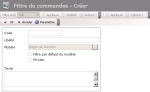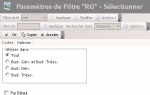Une règle de gestion permet d'établir des relations mathématiques entre natures budgétaires. Il existe deux types de règle de gestion.
- Les règles de gestion horizontales permettent de faire la correspondance entre natures du budget opérationnel et natures du budget de trésorerie. Les montants du budget de trésorerie peuvent alors être calculés à partir du budget opérationnel. Par exemple, dans le budget de trésorerie, vous pouvez fractionner l'encaissement d'une vente enregistrée en tant que transaction unique dans le budget opérationnel.
- Les règles de gestion verticales définissent des relations logiques entre natures budgétaires d'un même budget.
Par exemple, vous pouvez calculer le montant des charges sociales à partir des salaires.
Vous pouvez créer plusieurs règles de gestion pour une nature budgétaire. C'est dans la construction, paramétrée ultérieurement, que vous choisissez la règle de gestion à appliquer à une nature budgétaire.
Les possibilités de calcul sont diverses. Voici quelques exemples :
- Répartition d'un montant sur plusieurs natures budgétaires
- Fractionnement de l'encaissement d'une vente dans le temps
Vous pouvez créer une règle de gestion par défaut pour toute nature budgétaire dont le montant et la date sont identiques dans le budget opérationnel et dans le budget de trésorerie.
Pour décaler ou fractionner les montants d'une nature budgétaire dans le temps, les répartir sur plusieurs natures budgétaires, ou les soumettre à une condition logique, vous devez créer une règle de gestion personnalisée. Une règle de gestion peut comporter plusieurs lignes de formule.
Important
Si vous êtes un utilisateur débutant, consultez les rubriques Assistant Règle de gestion et Exemples de règles de gestion.
Lorsque deux utilisateurs travaillent sur la même base de données, seul le premier utilisateur ayant créé une règle de gestion est autorisé à créer d'autres règles de gestion au cours de la même session.
Dans le volet Tâches de Modules, sélectionnez l'option Règle de gestion dans le dossier Paramétrage du module Budget de Trésorerie.
- Si aucun filtre n'a été paramétré pour les règles de gestion, la page de configuration de filtre s'affiche.
Les filtres de règles de gestion vous permettent de configurer les critères de sélection pour déterminer les règles de gestion à afficher dans la page de paramétrage des règles de gestion.
Consultez la rubrique ci-dessous pour plus d'informations sur la configuration de filtres pour les règles de gestion.
- Si un filtre a déjà été paramétré, la page Règle de gestion s'affiche avec la liste des règles de gestion paramétrées sous forme de tableau.
![]() Afficher la description du tableau
Afficher la description du tableau
Pour des informations sur :
- la réorganisation de l'affichage des lignes du tableau, cliquez ici,
- la recherche de texte dans le tableau, cliquez ici,
- la création d'une ligne, consultez la rubrique ci-après,
- la modification d'une ligne dans le tableau, cliquez ici,
- la suppression d'une ligne dans le tableau, cliquez ici.
Vous pouvez modifier la présentation du tableau : affichage des colonnes, filtrage sur des critères de sélection, groupement de lignes en fonction de critères, etc. Pour plus d'informations sur cette fonctionnalité, consultez la rubrique Réorganisation de l'affichage d'un tableau.
Cette fonctionnalité vous permet de créer des règles de gestion simples et de façon automatique : la relation créée entre une nature budgétaire du budget opérationnel et son équivalent dans le budget de trésorerie est sans calcul ni décalage.
Dans la barre d'outils en haut de la page de paramétrage des règles de gestion, cliquez sur le bouton Créer règles de gestion par défaut.
Une règle de gestion standard est créée pour chaque nature budgétaire non système n'ayant pas de règle de gestion.
Les nouvelles règles de gestion sont affichées au bas du tableau des règles de gestion.
- Dans la page de paramétrage des règles de gestion, cliquez sur le bouton Créer.
La page de création s'affiche.
- Dans le champ Libellé, saisissez un libellé pour la règle de gestion.
Vous pouvez également modifier le code unique alimenté par défaut dans le champ Code. - Sélectionnez le code de la nature budgétaire associée à la règle de gestion, comme suit :
- Cliquez sur le bouton
dans la zone Code budgétaire.
Une fenêtre contextuelle s'affiche avec la liste des codes de natures budgétaires disponibles.
- Pour sélectionner une nature budgétaire dans la liste, double-cliquez sur la ligne correspondante ou cliquez sur la ligne correspondante, puis cliquez sur OK.
Le code et le libellé de la nature budgétaire s'affichent dans la page de création de règle de gestion.
La zone Formule est activée, dans laquelle vous pouvez définir la formule de calcul de votre règle de gestion.
- Activez la case Règle de gestion par défaut si vous souhaitez définir cette règle de gestion par défaut pour cette nature budgétaire.
Ainsi, lorsque vous définissez votre structure de feuille budgétaire, c'est cette règle de gestion qui est proposée par défaut pour la nature budgétaire sélectionnée.
Info
Les cases à cocher Budget général et Budget tréso. sont toujours grisées et alimentées automatiquement une fois la formule paramétrée. Elles ne nécessitent aucune action de votre part.
- Pour définir chaque ligne de formule, vous avez plusieurs manières de procéder.
- Vous pouvez appeler l'assistant Règle de gestion en cliquant sur le bouton Assistant Règles de gestion (option recommandée si vous êtes un nouvel utilisateur).
Pour plus d'informations, consultez la rubrique Assistant Règle de gestion. - Vous pouvez définir une règle de gestion manuellement en utilisant les boutons Opérateurs arithmétiques, Codes budgétaires et Découpage (si vous êtes un utilisateur avancé).
Consultez la rubrique Règles de gestion : fonctions, mots-clés et syntaxe en annexe pour plus d'informations sur l'utilisation des options disponibles.
- Pour insérer une nature budgétaire, un opérateur arithmétique, une date ou une période, cliquez sur le bouton correspondant, puis, dans le menu contextuel qui s'affiche, cliquez sur une ligne pour la sélectionner.
- Si vous souhaitez faire référence à une nature budgétaire dans le budget de trésorerie, insérez l'arobase (signe @) après le code de la nature budgétaire (sans espace).
Avant toute insertion, veillez à placer votre curseur à l'endroit adéquat dans le champ de saisie.
- Vous pouvez également écrire la formule en saisissant manuellement les mots clés et les opérateurs (si vous êtes un utilisateur expert).
- Vous pouvez également copier une formule d'une règle de gestion enregistrée, puis l'utiliser telle quelle ou la modifier.
Pour copier la formule, cliquez sur le bouton Règles de gestion, puis, dans la fenêtre contextuelle qui s'affiche, cliquez sur une ligne pour sélectionner la règle correspondante. La formule correspondante est alors copiée dans le champ Formule.
Info
Pour les valeurs numériques, le séparateur de décimales est le point et non la virgule.
- Pour définir une formule supplémentaire, placez votre curseur sur la première ligne de la zone affichant les formules.
Chaque formule supplémentaire est ajoutée en dessous, la première formule créée figurant au bas de la liste.
Les cases Budget général et Budget tréso. sont automatiquement alimentées une fois les formules de règles de gestion paramétrées.
- Lorsque la case Budget général est cochée, cela signifie que le budget opérationnel est utilisé.
- Lorsque la case Budget tréso. est cochée, cela signifie que le budget de trésorerie est utilisé.
Les filtres portant sur les règles de gestion vous permettent de définir des critères de filtrage pour l'affichage des règles de gestion dans la page de paramétrage correspondante.
Vous devez définir au moins un filtre de règle de gestion pour pouvoir accéder au paramétrage des règles de gestion.
- Dans la barre d'outils Filtres de la page de paramétrage des règles de gestion, cliquez sur le bouton Actions, puis sélectionnez l'option Ajouter.
La page de création de filtre de règle de gestion s'affiche.
Cette page vous permet de définir les informations d'identification unique du filtre.
- Saisissez un code et un libellé pour le filtre dans les champs Code et Libellé.
- Activez la case à cocher Filtre par défaut du modèle si vous souhaitez que ce filtre soit appliqué par défaut lorsque vous accédez à la page de paramétrage des règles de gestion.
- Si vous souhaitez que ce filtre soit accessible par vous uniquement, activez la case à cocher Privé.
- Ajoutez un commentaire descriptif dans la zone Texte si vous le souhaitez (ceci est facultatif).
- Cliquez sur le bouton Paramétrer pour configurer les paramètres du filtre.
La page de configuration des paramètres du filtre s'affiche.
- Dans la zone Sélection code budgétaire de l'onglet Codes, activez la case d'option :
- Tout pour afficher les règles de gestion associées à la fois aux natures budgétaires standard et aux natures budgétaires système,
- Code budgétaire pour afficher uniquement les règles de gestion associées à une nature budgétaire standard,
- Code système pour afficher uniquement les règles de gestion associées à une nature budgétaire système.
- Dans la zone Codes budgétaires, cliquez sur le bouton Sélectionner pour afficher la liste des natures budgétaires paramétrées. Dans la fenêtre contextuelle qui s'affiche, activez les cases à cocher correspondant aux natures budgétaires à inclure dans la sélection. Cliquez sur le bouton
pour valider votre sélection.
Les natures budgétaires sélectionnées sont affichées dans la zone Codes budgétaires. Les règles de gestion portant sur les natures budgétaires sélectionnées seront affichées dans la page de paramétrage des règles de gestion.
- Cliquez sur l'onglet Options.
- Dans la zone Utiliser dans, activez la case d'option :
- Tout pour ne pas effectuer de filtrage à ce niveau,
- Bud. gén. et bud. tréso. pour afficher uniquement les règles de gestion impliquant à la fois le budget opérationnel et le budget de trésorerie,
- Bud. gén. pour afficher uniquement les règles de gestion impliquant le budget opérationnel,
- Bud. tréso. pour afficher uniquement les règles de gestion impliquant le budget de trésorerie.
- Activez la case à cocher Par défaut pour afficher uniquement les règles de gestion définies par défaut pour une nature budgétaire.
Info
Chaque nature budgétaire peut avoir une et une seule règle de gestion affectée par défaut. Cette règle de gestion est utilisée par défaut pour la nature budgétaire concernée.
- Cliquez sur le bouton :
- OK pour enregistrer le paramétrage et réafficher la page de paramétrage des règles de gestion,
- Annuler pour réafficher la page de paramétrage des règles de gestion sans enregistrer le paramétrage.
Pour plus d'informations sur l'application, la modification et la suppression de filtres, consultez la rubrique Filtres.
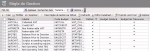
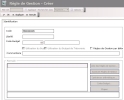
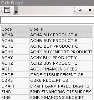
 s'affiche.
s'affiche.